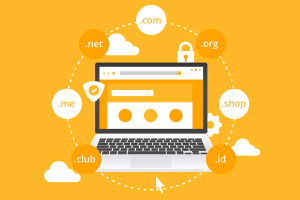En este instructivo te explicaré un sencillo truco para que puedas insertar una imagen con código HTML desde el apartado “Widgets” en WordPress.
1) Dentro de tu wp-admin accede al área Aparienca -> Widgets y arrastra la caja “Texto” hasta la sección que desees.
2) Para coger la URL de tu imagen, accede a Medios -> Biblioteca y selecciona o sube desde tu PC la imagen que desees insertar.
Una vez estés en “Detalles de adjuntos” dentro de la imagen deseada, a la derecha verás un apartado llamado “URL”. Copia todo el contenido que existe en ese apartado.
Pega la URL entre las comillas del código que te indico a continuación:
<img src=”pegalaurlenstecontenido” />
Ejemplo:
<img src=”https://www.sysprovider.es/img-sitio/imagenpruebas.png” />
Para añadir un tamaño a la imagen, añade al final de la URL los siguientes parámetros:
<img src=”https://www.sysprovider.es/img-sitio/imagenpruebas.png” width=”135″ height=”61″ />
3) Una vez tengas el código con la URL que desees dentro del widget “Texto”, guarda los cambios.